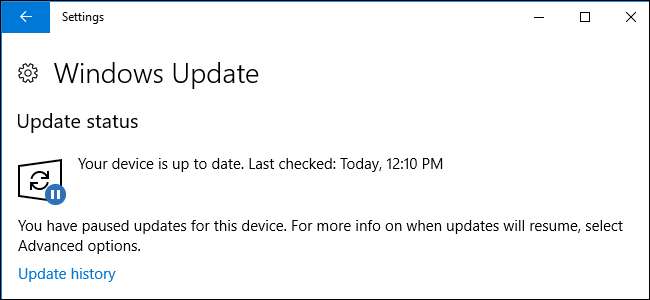
관련 : Windows 10 Creators Update의 새로운 기능
Windows 10의 Professional, Enterprise 및 Education 버전은 Home 버전보다 Windows Update에 대한 더 많은 제어 기능을 제공합니다. 해당 에디션 중 하나가있는 경우 크리에이터 스 업데이트 , 이제 업데이트 수신을 일시 중지하고 최대 1 년 동안 일부 업데이트를 연기 할 수 있습니다.
업데이트를 일시 중지하는 방법
Windows는 35 일 동안 업데이트를 일시 중지 할 수 있습니다. 기간이 만료되면 Windows 10은 자동으로 일시 중지를 해제하고 업데이트를 찾은 다음 설치를 시작합니다. 업데이트를 다시 일시 중지하려면 Windows에서 최신 업데이트를 설치해야합니다.
업데이트를 일시 중지하려면 설정> 업데이트 및 보안> Windows 업데이트> 고급 옵션으로 이동하세요. 아래로 스크롤하여 "업데이트 일시 중지"옵션을 켭니다.
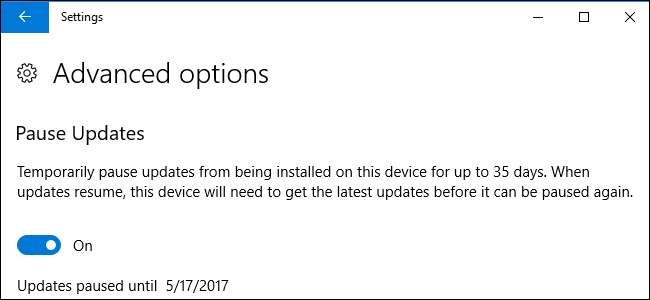
다음을 사용하는 경우에만이 옵션이 표시됩니다. Windows 10 전문가 , Enterprise 또는 Education이며 Creators Update를 설치했습니다. . Windows 10 Home을 사용하는 경우 업데이트 일시 중지를 사용할 수 없습니다.
관련 : Windows 10 Home에서 Windows 10 Professional로 업그레이드하는 방법
Creators Update를 설치 한 경우 업데이트를 연기하는 방법
시작 크리에이터 스 업데이트 , Windows에서는 설정 인터페이스를 사용하여 다양한 유형의 업데이트를 연기 할 수 있습니다. 이렇게하면 더 광범위하게 테스트 될 때까지 업데이트 수신을 연기 할 수 있습니다. 이 옵션은 Windows 10 1 주년 업데이트 2016 년 중반에 나왔지만이를 사용하려면 로컬 그룹 정책 편집기를 실행해야했습니다 (실제로이 작업에 대한 지침이 있습니다).
Microsoft는 Windows 업데이트를 세 가지 범주로 나눕니다.
- 보안 업데이트는 주요 취약점을 수정합니다. 보안 업데이트를 전혀 연기 할 수 없습니다.
- 기능 업데이트에는 새로운 기능과 기존 기능에 대한 중요한 업데이트가 포함됩니다. 최대 365 일 동안 기능 업데이트를 연기 할 수 있습니다.
- 품질 업데이트는 기존 운영 체제 업데이트와 비슷하며 사소한 보안 수정, 중요 및 드라이버 업데이트를 포함합니다. 최대 30 일 동안 품질 업데이트를 연기 할 수 있습니다.
업데이트를 연기하려면 설정> 업데이트 및 보안> Windows 업데이트> 고급 옵션으로 이동하세요. 아래로 스크롤하고 "업데이트 설치시기 선택"아래의 "기능 업데이트"및 "품질 업데이트"옵션을 사용하여 업데이트를 연기 할 기간을 지정합니다. 업데이트 연기를 중지하려면이 옵션을 다시 "0"으로 설정합니다.
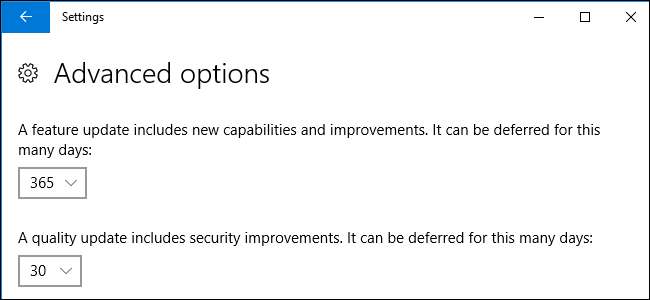
또한이 페이지에서는 이전에 현재 분기로 알려진 반기 채널 (대상 지정)에서 이전에 비즈니스 용 현재 분기로 알려진 반기 채널로 전환 할 수 있습니다.
표준 반기 채널 (대상 지정) 옵션은 소비자 PC에 제공 될 때 업데이트를받을 수 있음을 의미합니다. 반기 채널로 전환하면보다 철저한 테스트를 거쳐 Microsoft가 엔터프라이즈 배포 준비가되었다고 판단한 후에 만 업데이트를받을 수 있습니다. 이는 업데이트가 소비자에게 출시 된 후 약 4 개월 후에 종종 발생합니다.
따라서 반기 채널로 전환하고 365 일 동안 기능 업데이트를 연기하면 반기 채널에 표시된 후 1 년 후에 업데이트를 받게됩니다. 즉, 업데이트가 소비자 PC에 처음 배포 된 후 PC에 업데이트되는 데 약 16 개월이 걸립니다.
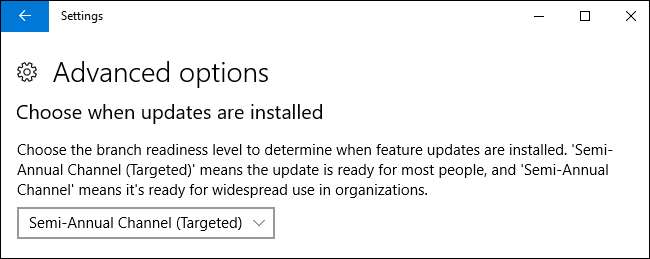
다시 말하지만 Windows 10 Professional, Enterprise 또는 Education을 사용 중이고 Creators Update를 설치 한 경우에만이 옵션이 표시됩니다. Windows 10 Home을 사용하는 경우 이러한 옵션을 사용할 수 없습니다.
Creators Update가없는 경우 그룹 정책을 사용하여 업데이트를 연기하는 방법
아직 크리에이터 스 업데이트로 업그레이드하지 않은 경우에도 업데이트 연기를 선택할 수 있습니다. 그룹 정책을 통해 수행하면됩니다. 예를 들어 1 주년 업데이트를 계속 사용 중이고 크리에이터 업데이트 자체 수신을 연기하려는 경우에 유용합니다.
관련 : 그룹 정책 편집기를 사용하여 PC 조정
시작하기 전에 로컬 그룹 정책 편집기가 매우 강력한 도구라는 점에 유의하세요. 전에 사용해 본 적이 없다면 시간을내어 그것이 무엇을 할 수 있는지 배우십시오 . 또한 회사 네트워크에있는 경우 모든 사람에게 호의를 베풀고 먼저 관리자에게 확인하십시오. 직장 컴퓨터가 도메인의 일부인 경우 어쨌든 로컬 그룹 정책을 대체 할 도메인 그룹 정책의 일부일 가능성이 높습니다.
시작을 누르고 "gpedit.msc"를 입력 한 다음 Enter를 눌러 로컬 그룹 정책 편집기를 시작합니다.
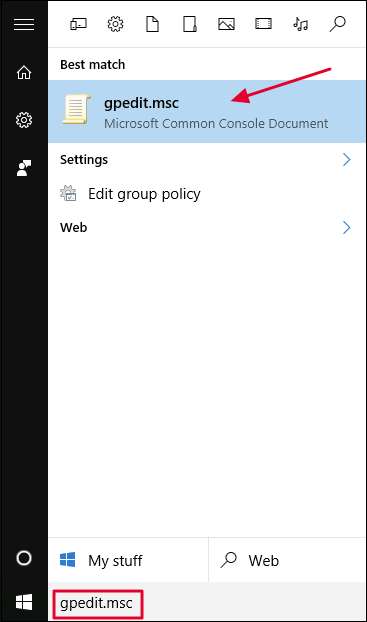
로컬 그룹 정책 편집기의 왼쪽에서 컴퓨터 구성> 관리 템플릿> Windows 구성 요소> Windows 업데이트> 업그레이드 및 업데이트 연기로 드릴 다운합니다.
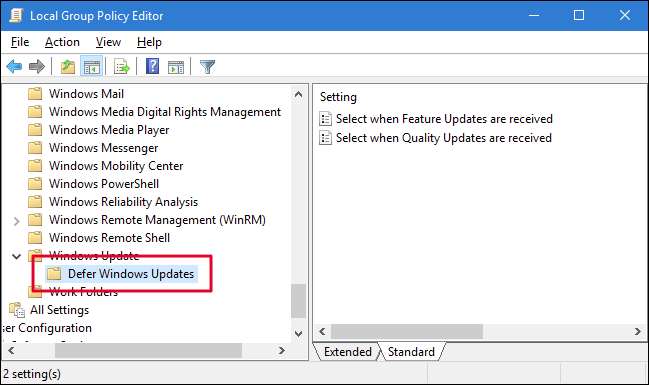
오른쪽에서 "기능 업데이트를받을 때 선택"설정을 두 번 클릭하여 속성 창을 엽니 다.
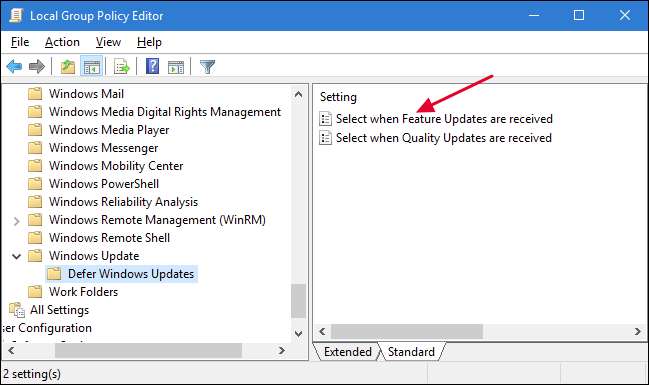
속성 창에서 "사용"옵션을 선택합니다. 업데이트를 연기하려면 "기능 업데이트가 릴리스 된 후이 기간 동안 수신 연기"상자에 최대 180 일까지 숫자를 입력합니다. 또는 "기능 업데이트 일시 중지"옵션을 선택하여 60 일 동안 또는 확인란 선택을 취소 할 때까지 업데이트를 연기 할 수 있습니다. 일시 중지 기능을 사용하는 것은 기본적으로 Windows Update 인터페이스에서 정기적 인 업데이트 연기 기능을 사용하는 것과 동일합니다. 단, 로컬 그룹 정책 편집기로 돌아와 일시 중지를 종료하고 업데이트를 받으려면 확인란을 선택 취소 할 수 있습니다.
이 창에있는 다른 옵션은 기능 업데이트를 받기위한 분기 준비 수준입니다. "현재 분기"는 Microsoft가 기능이 일반 용도로 사용 가능하다고 판단 할 때 업데이트를받습니다. "비즈니스 용 현재 지점"은 기능 업데이트를 더 느리게 받고 Microsoft가 엔터프라이즈 배포 준비가되었다고 판단 할 때만 제공됩니다. 기능 업데이트를 더 빨리 받으려면 "현재 분기"를 선택하십시오. 새로운 기능을 가능한 한 오래 연기하려면 "비즈니스 용 현재 분기"를 선택하십시오.
옵션 설정을 마쳤 으면 "확인"을 클릭합니다.
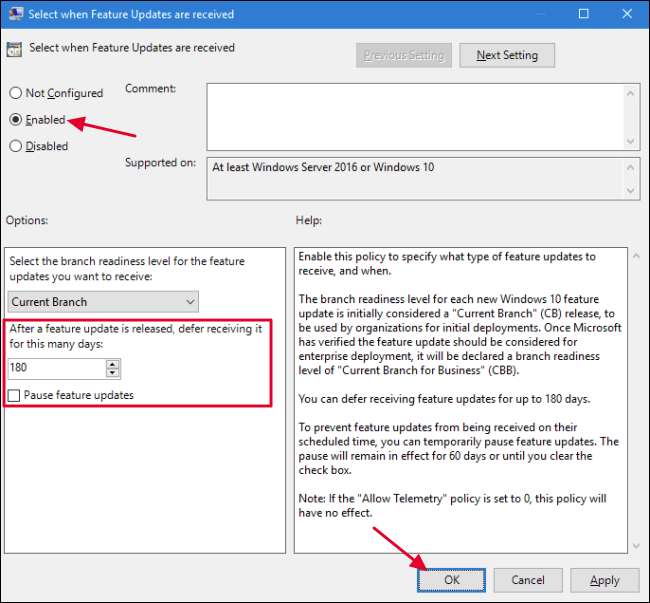
기본 로컬 그룹 정책 편집기 창으로 돌아가서 "품질 업데이트를받을 때 선택"설정을 두 번 클릭하여 속성 창을 엽니 다.
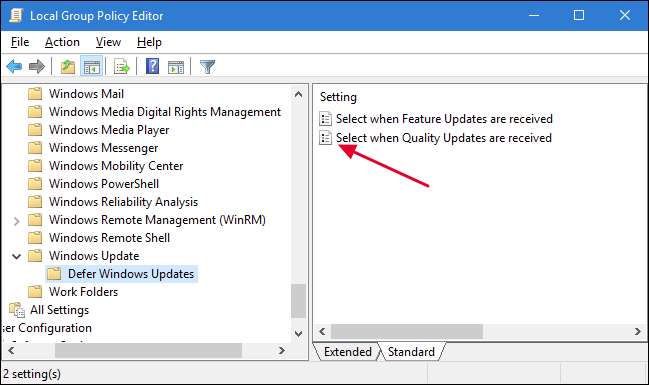
속성 창에서 "사용"옵션을 선택합니다. 품질 업데이트를위한 분기 선택 옵션이 없습니다. 업데이트를 최대 30 일까지 연기 할 일 수를 설정할 수 있습니다. 일시 중지 기능을 사용하는 것은 Windows Update 인터페이스에서 지연 옵션을 사용하는 것과 동일합니다. 35 일 동안 또는 다시 돌아와 옵션을 선택 취소 할 때까지 업데이트를 일시 중지합니다. 옵션 설정을 마쳤 으면 "확인"을 클릭합니다.

이제 로컬 그룹 정책 편집기를 닫을 수 있습니다. PC를 다시 시작할 필요가 없습니다. 변경 사항은 즉시 적용되며 설정 한 기간에 관계없이 품질 및 기능 업데이트를받지 않아야합니다.
관련 : 하드웨어 드라이버 자동 업데이트에서 Windows 10을 중지하는 방법
Windows 10의 Windows 업데이트는 하드웨어 드라이버도 자동으로 업데이트합니다. 당신은 할 수 있습니다 Windows 10에서 하드웨어 드라이버 업데이트 중지 , 원하는 경우. 위의 업데이트 연기 옵션과 달리 Windows에서 하드웨어 드라이버 업데이트를 중지하는 것은 Windows 10 Home 에디션에서도 작동합니다.







